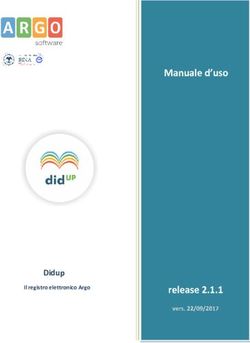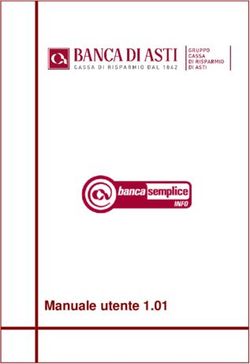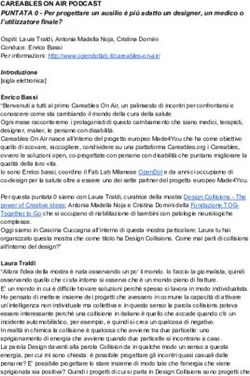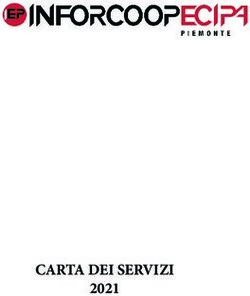Modulo ethernet MP3 MANUALE D'USO
←
→
Trascrizione del contenuto della pagina
Se il tuo browser non visualizza correttamente la pagina, ti preghiamo di leggere il contenuto della pagina quaggiù
MANUALE D’USO FT1185M
Modulo ethernet MP3
(cod. FT1185M)
Modulo Ethernet Broadcaster
che consente trasmettere un
flusso audio, sfruttando la rete
ethernet.
Il dispositivo è compatibile con
le web radio e i lettori multime-
diali per PC come VLC media
player della VideoLAN.
I formati audio supportati dal
modulo sono MP3 e OGG
VORBIS. Il circuito è dotato dei
connettori che in Fig. 1 vedete
descritti insieme ai pulsanti di
comando e ai LED di segnala-
zione. Troviamo il connettore
d’alimentazione plug coassiale
da 2,1 mm con positivo centra- V; invece quando il jumper è net, accessibile dal connettore
le e negativo esterno. Tramite chiuso sul lato sinistro la sche- RJ45, la scheda può funziona-
questo connettore si applica da va alimentata con 5 volt re a 10 Mbps o 100 Mbps, ed è
l’alimentazione, che deve es- stabilizzati e il regolatore on- compatibile con le reti Gigabit
sere a tensione continua di board è escluso. (1.000 Mbps) pur funzionando
valore compreso tra 5 e 15 V, Per l’audio, sono previste due al massimo a 100 Mbps.
con una corrente nominale di prese jack da 3,5 mm stereo, I due LED presenti ai lati del
almeno 200 mA. una per l’ingresso e una per l’u- connettore indicano la presen-
Tramite il jumper J3 (Fig. 2) scita: la prima accetta il segna- za di un link instaurato e cor-
si può cambiare il valore di le da campionare e trasforma- rettamente funzionante (LED
tensione richiesto: se viene re in stream audio su ethernet verde) ed attività di traffico re-
chiuso a destra, la scheda può e la seconda fornisce l’audio golare (LED arancione).
essere alimentata con una ten- estratto da uno stream cattu- Sul lato opposto della scheda
sione compresa tra i 7 e i 15 rato dalla LAN. Sul lato ether- troviamo il connettore USB
Host, capace di ospitare una
comune chiavetta USB. Pos-
sono essere utilizzati senza
problemi la maggior parte
delle comuni chiavette o de-
gli adattatori microSD USB.
Rimanendo su questo lato è
possibile trovare 3 pulsanti e
4 LED: (Fig. 1). Durante il nor-
male funzionamento il LED blu
lampeggia con una frequenza
di circa 1 Hz; spegnimento o
lampeggio irregolare eviden-
ziano un’anomalia nel funzio-
namento della scheda. Gli altri
LED hanno significati differenti
in relazione al contesto e sa-
Fig. 1 Comandi e connessioni della scheda. ranno descritti più avanti.
1MANUALE D’USO FT1185M
J3 J7
Fig. 2 - Nella figura in alto la posizione del jumper consente
di alimentare la scheda direttamente con 5 V,
invece nell’immagine in basso la scheda può essere
alimentata con una tensione compresa tra 7 V e 15 V.
All’interno della scheda trovia- pagina web (per trovare i di-
mo il connettore J7, a 4 con- spositivi connessi basta usare
tatti, le cui funzionalità sono ri- l’applicazione per PC scritta in
portate nella Tabella 1. Questo Java Broadcaster Discoverer
connettore può essere utilizza- (scaricabile dalla pagina del
to per estendere le funzionali- prodotto) come da Fig. 3) sarà
tà del software comunicando possibile controllare lo stato
tramite protocollo I²C o UART, del dispositivo ed avviarlo. Il
oppure in bit banging con un dispositivo può funzionare da
dispositivo esterno. Troviamo trasmettitore (Server) o da ri-
anche il connettore (J1) di pro- cevitore (Client) ognuna delle
grammazione del microcon- due modalità può essere usa-
trollore principale, utilizzato in ta per comunicazioni Unicast
fabbrica per installare il bootlo- (basata su protocollo TCP) o
ader. La temperatura operativa Broadcast (basata su protocol-
può essere compresa tra -40 e lo UDP); ne consegue che esi-
105 °C. stono quattro possibili configu-
razioni. In realtà il dispositivo,
Scenari d’uso essendo compatibile con Ice-
Per iniziare ad utilizzare il kit è Cast e ShoutCast, può essere
necessario collegarlo alla pro- programmato per funzionare
pria rete ethernet ed accender- anche come ricevitore di web
lo. Collegandosi all’apposita radio; inoltre, essendo compa-
3FT1185M MANUALE D’USO
Tabella 1 - Descrizione del connettore J7.
Funzione Funzione
# Nome Funzione primaria alternativa 1 alternativa 2
1 Vdd Alimentazione 3,3 V
2 RX/SDA/GPIO1 UART RX I²C dato I/O General Purpose 1
3 TX/SCL/GPIO2 UART TX I²C clock I/O General Purpose 2
4 GND Riferimento di massa
tibile con VLC Media Player, il 2. trasmettere da un com- zione. Il secondo può modi-
software standard garantisce puter con installato VLC ficare ogni parametro della
una vasta gamma di scenari (Fig. 9) e ricevere da una scheda compresi quelli di rete.
d’uso. o più board, ovvero rice- Per impostare una modali-
In modalità Unicast ovvero vere da uno o più compu- tà di funzionamento bisogna
punto-punto, quindi impiegan- ter con installato VLC. accedere alla voce di menu
do il protocollo TCP è possi- Stream config; ad ogni varia-
bile: Configurazione zione degli elementi di Stream
1. trasmettere da una board Accendere la board, colle- modality e Connection mode
a un’altra (Fig. 4); garla alla propria LAN, sco- la pagina modificherà dinami-
2. trasmettere da VLC (Fig. prire l’IP assegnato dinami- camente l’elenco dei parame-
5) e ricevere da una o più camente tramite DHCP e tri che è necessario inserire
baord, ovvero ricevere da collegarsi, tramite browser, per le rispettive modalità; per
un computer con installato all’apposita pagina web forni- questo è necessario usare
VLC; ta dalla board. La prima pa- un browser con supporto per
3. trasmettere da una board gina web è pubblica e quindi HTML5 e JavaScript abilitato.
e ricevere da un computer accessibile senza effettuare Il primo campo, Stream mo-
con installato VLC (Fig. il login; invece le pagine di dality, consente di seleziona-
6); configurazione sono protet- re la modalità di ricevitore o
4. trasmettere da un server te da username e password. trasmettitore indicata anche
IceCast o ShoutCast e ri- A riguardo sono previsti due come server o client per ri-
cevere da una o più board ruoli: utente e amministratore; cordare il ruolo che il software
o da un computer con il primo può visualizzare tutte assume rispetto alla rete. Il
VLC (Fig. 7). le impostazioni ed avviare o secondo campo, Connection
interrompere una comunica- mode, consente di seleziona-
In modalità Broadcast ovvero re il protocollo di rete sul quale
punto-multipunto, quindi im- Utente amministratore: verranno instradati i messaggi
piegando il protocollo UDP è USER: admin audio; il protocollo TCP con-
possibile: PASSWORD: password sente di effettuare collega-
1. trasmettere da una board menti punto-punto. Viceversa,
(Fig. 8) e ricevere da una Utente semplice: UDP consente di trasmettere
o più board, oppure rice- USER: user in broadcast all’interno di una
vere da uno o più compu- PASSWORD: password rete locale.
ter con VLC. Quando la scheda è configu-
rata da trasmettitore, quindi
come in Fig. 10, la pagina web
consentirà di selezionare la
sorgente da trasmettere, che
può alternativamente essere
Fig. 3 - Vista del programma
Java Broadcaster Discoverer
impiegato per trovare i kit
connessi alla rete LAN locale.
4MANUALE D’USO FT1185M
Piano di montaggio
Elenco Componenti: C13: 18 pF ceramico (0603) C56, C57: 10 µF ceramico
C14, C20, C22: 100 nF (0603)
R1: 10 kohm (0603) ceramico (0603) U1: MC34063ADE4
R2: 0,33 ohm (1206) C15: 1 µF ceramico (0603) U2: PIC32MX695F512H-80I/MR
R3: 4,7 kohm (0603) C16: 100 µF 16 VL ceramico (MF1185)
R4, R5: 27 ohm (0603) (1206) U3: NCP1529
R6: 1,5 kohm (0603) C17: 33 pF ceramico (0603) U4: LAN8720ACP
R7: - C18: 10 µF ceramico (0603) U5: SST25VF016B-75-4I-S2AF
R8: 27 ohm (0603) C19, C32, C54: 33 pF ceramico U6: AP7312-1525W6-7
R9: 1 Mohm (0603) (0603) U7: VS1063
R10: 2,2 kohm (0603) C22: 1 µF ceramico (0603) X1: Quarzo 32.768 kHz
R11: 1 kohm (0603) C23: 470 pF ceramico (0603) X2: Quarzo 20 MHz
R12: 220 kohm (0603) C24, C33: 100 nF ceramico X3: Quarzo 25 MHz
R13: 330 ohm (0603) (0603) X4: Quarzo 12.288 MHz
R14: 10 kohm (0603) C25÷C28: 10 pF ceramico L1: Induttanza 220 µH 500mA
R15: 0 ohm (0603) (0603) L2: Induttanza 4,7 µH (1210)
R17: 470 ohm (0603) C29÷C31: 100 nF ceramico L3÷L6: Ferrite 600 Ohm @100Hz
R16, R17, R25: 49,9 ohm (0603) 1% (0603) (0603)
R19: 1,5 kohm (0603) C34: 100 µF 16 VL ceramico P1÷P3: Microswitch 90°
R20, R21, R24, R28: 10 kohm (0603) (1206) F1: Fusibile 500mA (0603)
R22: 49,9 ohm (0603) 1% C35, C36: 10 pF ceramico D1: CDBA120-G
R23, R26, R27: 470 ohm (0603) (0603) D2÷D4: LED verde (0603)
R29: 12,1 kohm (0603) 1% C37, C39, C42: 100 nF D5, D7: LED rosso (0603)
R30, R39, R43: 470 ohm (0603) ceramico (0603) D6: LED blu (0603)
R31, R36: 1 Mohm (0603) C38, C55: 3,3 nF ceramico
R32, R33: 100 kohm (0603) (0603) Varie:
R34, R38: 10 kohm (0603) C40: 47 nF ceramico (0603) - Plug alimentazione
R35, R37, R40: 100 ohm (0603) C41, C43: 10 nF ceramico - Presa Jack stereo da CS
R41, R42: 20 ohm (0603) (0603) (2 pz.)
R44, R45: 100 kohm (0603) C44, C46: 1 µF ceramico - Connettore USB-A Femmina
C1: 10 µF 16 VL ceramico (1206) (0603) da CS
C2, C4: 100 nF ceramico (0603) C45, C48÷C50: 100 nF - Connettore Ethernet
C3: 100 µF 16 VL ceramico ceramico (0603) - Strip maschio 2 vie
(1206) C47: 100 µF 16 VL ceramico - Strip maschio 3 vie
C5: 470 pF ceramico (0603) (1206) - Strip maschio 4 vie
C6÷C10: 100 nF ceramico C51, C52: 10 nF ceramico - Strip maschio 6 vie
(0603) (0603) - Jumper
C11, C12: 33 pF ceramico C53: 100 µF 16 VL ceramico - Circuito stampato
(0603) (1206)
5FT1185M MANUALE D’USO
l’ingresso Line-In oppure i file che hanno le seguenti funzio- poranei verranno persi in
mp3 presenti sulla chiavetta nalità: favore di quelli presenti in
USB eventualmente connes- 1. Save, consente di salvare memoria;
sa. Quando è selezionato in memoria i nuovi para- 3. Save and Apply, consente
l’ingresso analogico Line-In è metri, lasciando inalterati di effettuare in un unico
inoltre possibile selezionare la quelli in corso, quindi se passaggio l’applicazione
modalità di codifica dell’audio vengono effettuate delle ed il salvataggio dei nuovi
(MP3 o Ogg Vorbis) nonché modifiche durante una parametri, quindi se al mo-
la qualità, il bit-rate ed il gua- connessione già stabilita, mento del clic è presente
dagno dato all’amplificatore di questa resterà in vigore e una connessione, questa
ingresso. Un ultimo parametro i nuovi parametri saranno verrà interrotta in favore
è Transmission Port, il valore effettivi dal successivo ri- dei nuovi parametri.
da impiegare nei ricevitori per avvio;
creare un collegamento audio 2. Apply, consente di testa- Per poter configurare una
fra trasmettitore (server) e ri- re le impostazioni senza board come ricevitore (Fig.
cevitore (client). perdere quelle presenti in 11) bisogna impostare il cam-
Per applicare i cambiamenti memoria, quindi riavvian- po Stream modality su Bro-
sono stati previsti tre pulsanti do la scheda i valori tem- adcaster Receiver (Client); in
Fig. 4 - Flusso singolo da una board trasmettitore
ad una ricevitore.
Fig. 5 - Flusso multiplo da VLC Media Player
configurato come trasmettitore a una o più board e/o una o più
istanze di VLC configurate come ricevitori.
6MANUALE D’USO FT1185M
questo caso la pagina web il numero di porta impostato presenta il tempo neces-
mostrerà dei nuovi parametri nel dispositivo trasmittente. sario da attendere prima di
tra cui la possibilità di sele- Nella pagina saranno presenti avviare una connessione;
zionare il canale d’uscita, che anche: 4. Connection timeout: rap-
potrà essere: 1. Auto connection; rappre- presenta il limite di tempo
1. Out; senta un flag che se abili- superiore oltre il quale un
2. USB; tato consente alla scheda ritardo sarà considerato
3. Out più USB. la connessione automati- come una caduta di con-
Inoltre sarà necessario in- ca all’accensione; nessione.
serire: Remote address, che 2. Reconnection times; ov- Infine gli ultimi parametri re-
rappresenta l’indirizzo IP vero il numero di tentativi lativi a Bass e Treble consen-
della scheda remota o l’URL di riconnessione in caso tono di modificare il livello dei
del server web e Remote re- di connessione persa, può toni bassi e dei toni alti. Per
source, che nel caso di web essere disabilitato, assu- ottenere una maggiore fles-
radio o VLC come trasmittenti mere un valore numerico sibilità è possibile adoperare
rappresenta la risorsa richie- compreso tra 1 e 50 oppu- le board in combinazione con
sta (anche detta path); infi- re illimitato; VLC Media Player; in tal caso
ne, in Remote port va scritto 3. Reconnection delay; rap- bisognerà impostare VLC
Fig. 6 - Flusso singolo da una board trasmettitore ad un’istanza
di VLC come ricevitore.
Fig. 7 - Flusso multiplo da un server IceCast o ShoutCast
configurato come trasmettitore a una o più board e/o una o
più istanze di VLC configurati come ricevitori (web radio).
7FT1185M MANUALE D’USO
come trasmettitore o come la configurazione. un nome alla risorsa oppure
ricevitore. Per impostare la modalità lasciare il carattere / (slash).
Vediamo ora il caso in cui VLC punto-punto compatibile con L’attivazione della transco-
funziona da trasmettitore. una board è fondamentale se- difica di Fig. 15 consente di
Avviare VLC e selezionare lezionare HTTP in corrispon- modificare il codec dell’audio;
Stream… dal menu Media denza di New destination. al momento sono supportati
come mostrato in Fig. 12, quin- Cliccando poi sul pulsante i due formati Audio - MP3 ed
di selezionare i file audio da tra- Add nella stessa finestra di Audio – Vorbis (Ogg). Infine,
smettere, cliccare sul pulsante dialogo si crea una nuova tab cliccando sul pulsante Stream
che apre il menu a tendina e poi HTTP (Fig. 14) dalla quale si è pronti alla trasmissione.
su Stream (Fig. 13). A questo sarà possibile selezionare Viceversa, per configurare
punto una nuova finestra di dia- la porta di trasmissione ed VLC come ricevitore punto-
logo chiederà di proseguire con eventualmente assegnare punto: allo scopo bisogna av-
Fig. 8 - Flusso multiplo in rete locale da una board
configurata come trasmettitore a una o più board e/o una o più
istanze di VLC configurati come ricevitori.
Fig. 9 - Flusso multiplo in rete locale da
una istanza di VLC configurata come trasmettitore a una o più
board e/o una o più istanze di VLC configurati come ricevitori.
8MANUALE D’USO FT1185M
Fig. 10
Vista della pagina
di configurazione Stream
Configuration nella modalità
trasmettitore.
viare VLC e cliccare su Open
Network Stream… dal menu
Media (Shortcut Ctrl+N), quin-
di, nella finestra di dialogo che
si apre, e inserire l’URL corri-
spondente alla risorsa remota,
che nel nostro caso coincide-
rà con l’IP assegnato ad una
board ed al numero di porta; il
protocollo dovrà essere HTTP
per compatibilità con IceCast
e ShoutCast, esattamente
come mostrato in Fig. 16.
Analogamente ai casi prece-
denti, VLC può essere con-
figurato per trasmettere o
ricevere in broadcast su una
rete locale sfruttando il pro-
tocollo UDP. La procedura da
seguire per la configurazione
del player come trasmettitore
sarà, avvio di VLC, selezione
di Stream… aggiunta del pro-
filo RTP Audio/Video Profile
come in Fig. 17 e configura-
zione del profilo RTP/AVP; in
questo caso per fare in modo
che tutti i dispositivi connessi
alla LAN siano capaci di ri-
cevere il flusso è necessario
selezionare l’indirizzo di rete
Fig. 11
Vista della
pagina di configurazione
Stream Configuration
nella modalità ricevitore.
In corrispondenza della
voce Remote address si può
inserire l’indirizzo remoto
del kit trasmettitore o
l’URL di una web radio; in
quest’ultimo caso bisogna
configurare anche la voce
Remote resource, che
corrisponde al path della
risorsa richiesta al server
remoto.
9FT1185M MANUALE D’USO
udp://@:3000, come mo-
strato in Fig. 19;
2. per ascoltare un flusso
proveniente da un’altra
istanza di VLC configu-
rata per trasmettere in
broadcast, sempre sfrut-
tando il protocollo UDP,
sarà necessario -dalla
stessa finestra di dialo-
go e nella stessa casella
mostrata nella Fig. 19- in-
serire come URL remoto
esattamente la stringa
rtp://@:3000.
Stato della board
Per conoscere lo stato della
board o impartire manual-
mente dei comandi si può
consultare la pagina Stream
Fig. 12 status che apparirà come in
Fig. 20. In corrispondenza di
Remote resource verrà mo-
strato il pulsante Connect o
Disconnect nel caso di fun-
zionamento da client, invece
Linstening o Disconnect nel
caso di funzionamento da
Server. Page auto-refresh
consente di ricaricare all’in-
tervallo di tempo stabilito i ri-
sultati della connessione così
da poter visualizzare sempre
lo stato aggiornato nella pagi-
na senza dover ricaricare l’in-
tero contenuto della pagina
manualmente. Le funzionalità
di connessione e disconnes-
sione sono offerte anche pre-
mendo il pulsante centrale,
invece i pulsanti left e right ri-
spettivamente consentono di
Fig. 13 modificare il valore del volu-
me senza modificare il valore
broadcast terminante con Media (Shortcut Ctrl+N); a salvato in memoria.
255, ad esempio se la board questo punto si presentano
ricevente ha IP 192.168.3.15, due scenari: Authentication
in VLC dovrà essere inserito 1. per ascoltare un flusso e local network
192.168.3.255, esattamente proveniente da una board Nella pagina Authentication è
come in Fig. 18. configurata per trasmet- possibile modificare le proprie
Infine la procedura per confi- tere in broadcast quindi credenziali per l’accesso a tut-
gurare VLC come ricevitore sfruttando il protocollo te le aree riservate. Il softwa-
broadcast è: avvio di VLC UDP sarà necessario in- re prevede due ruoli, ognuno
selezione della voce Open serire come URL remoto accessibile con una coppia
Network Stream… dal menu esattamente la stringa di stringhe: nome utente e
10MANUALE D’USO FT1185M
Fig. 14 - La nuova tab HTTP è stata creata; ora bisogna selezionare la porta di trasmissione
ed eventualmente assegnare un nome alla risorsa oppure lasciare il carattere / (slash).
Fig. 15 - Attivazione della transcodifica.
11FT1185M MANUALE D’USO Fig. 16 - Inserimento dell’URL remoto. Ad esempio se la board trasmittente ha IP 192.168.3.15 e trasmette sulla porta 3000 in VLC dovrà essere inserito http://192.168.3.15:3000/ come URL remoto. Fig. 17 - Selezione del profilo RTP Audio/Video. 12
MANUALE D’USO FT1185M
Fig. 18 - Configurazione del profilo RTP/AVP e selezione dell’indirizzo di
broadcast, ad esempio 192.168.3.255.
Fig. 19 - Configurazione di VLC per ricevere uno stream broadcast proveniente
da una board.
13FT1185M MANUALE D’USO
Fig. 20 - Vista della
pagina Stream Status in
corrispondenza di un ascolto
broadcast.
Fig. 21 - Vista della
pagina Authentication
Management che consente
di modificare lo username e
la password di accesso.
password. Il ruolo con il più
alto grado di privilegi è l’am-
ministratore riconosciuto dal
software come Admin, solo in
questo caso è possibile mo-
dificare tutti i settaggi della
Fig. 20
scheda; invece il ruolo con
minori diritti è l’utente sempli-
ce. Quando alla pagina Au-
thentication si accede come
amministratore, è presente un
form come si vede in Fig. 21,
nel quale è possibile cambiare
le proprie credenziali; simil-
mente, quando alla pagina si
accede come user (come in
Fig. 22) è possibile modificare
i dati relativi al ruolo utente.
Ogni volta che un utente
modifica il valore di un cam-
po editabile, i pulsanti Save
e Save and Apply vengono
attivati, consentendo il sal-
vataggio delle informazioni
modificate. La differenza tra
Fig. 21 i due comandi sta nel fatto
che mentre il primo (Save)
consente di salvare i cambia-
menti e continuare ad effet-
tuare altre modifiche senza
terminare la sessione corren-
te, il secondo pulsante (Save
and Apply) effettua anche una
chiusura della sessione, ri-
chiedendo nuovamente i dati
d’accesso a chi desidera pro-
seguire apportando ulteriori
modifiche.
Fig. 22 - Vista della
pagina Authentication
Management nel caso
l’accesso avvenga da utente
Fig. 22 semplice.
14MANUALE D’USO FT1185M
L’ultimo comando della pagi-
na Authentication è Do logout,
che consente di terminare una
sessione precedentemente
autenticata; lo stesso effetto si
ottiene chiudendo il browser.
Dalla pagina Local Network
di Fig. 23, invece, è possibile
configurare le impostazioni di
rete: in particolare, si può vi-
sualizzare o modificare il MAC
Address ed il Network Basic
Input/Output System della pe-
riferica di rete; quest’ultimo,
noto come NetBIOS, è un pro-
tocollo di livello sessione svi-
luppato inizialmente da IBM e
Sytec, la cui semplicità d’uso
lo ha reso oggi uno standard
largamente diffuso, soprattut-
to in ambiente Windows. In
realtà non è un protocollo di
fondamentale importanza, ma
in reti locali, dove gli indirizzi Fig. 23 - Vista della pagina Local Network
IP sono spesso assegnati di- Configurations che consente di modificare le impostazioni
namicamente dal DHCP ser- relative alla rete LAN.
ver, il suo impiego facilita l’in-
dividuazione dei device: infatti
è sufficiente effettuare delle
ricerche per nome piuttosto
che per IP (dinamico).
Concludiamo la descrizione
dei comandi disponibili nella
pagina Local Network con il
checkbox Enable DHCP, con
cui è possibile abilitare il sup-
porto al Dynamic Host Con-
figuration Protocol (DHCP):
quando il checkbox non è
spuntato, la pagina consente
la modifica manuale dell’IP
Address, del Gateway, del-
la Subnet Mask e dei server
DNS; invece quando si opta
per l’uso del DHCP (checkbox
con la spunta) i parametri non
sono modificabili e i campi
vengono impiegati per mo-
strare la configurazione cor-
rente ottenuta tramite DHCP.
Fig. 24 - Vista della pagina
USB Configuration e del
contenuto di una chiavetta
USB collegata alla board.
15FT1185M MANUALE D’USO
Inoltre è possibile modifica-
re il nome del file che viene
associato alle registrazioni.
Il campo Recording filena-
me consente di modificare il
nome con cui la scheda salve-
rà le registrazioni provenienti
dalla rete. Nello stesso form
è anche possibile scegliere
l’azione da compiere nel caso
in cui fosse già presente nel-
la chiavetta un file con tale
nome. Le azioni possibili sono
due e corrispondono alla so-
vrascrittura del file esistente
oppure all’aggiunta di un time
stamp univoco per ogni regi-
strazione. Il time stamp sarà
formattato nel modo seguen-
te: hhmmss_GGMMYYYY
dove hh sta per ora, mm sta
Fig. 25 - Vista della pagina Dynamic DNS, in questa per minuti, ss sta per secondi,
pagina è possibile aggiungere un servizio di DDNS. GG per giorno, MM per mese
e YYYY per anno.
Le azioni associate ai pulsanti
Save, Apply e Save and Apply
sono rispettivamente salvare
le modifiche nella memoria
permanente e renderle di-
sponibili solo al prossimo ri-
avvio, applicare le modifiche
da subito e non salvarle nella
memoria e, infine, salvare ed
applicare le modifiche imme-
diatamente.
DYNAMIC DNS
Il Dynamic DNS è una tec-
nologia derivata dal Domain
Name System (DNS), che
consente di associare ad un
indirizzo IP i nomi della rete
o nomi di dominio. Per poter
rendere sempre la board di-
sponibile da remoto, anche
se il fornitore di servizi Inter-
Fig. 26 - Vista della pagina Date & Time, in questa pagina net cambia continuamente
è possibile configurare il servizio NTP per avere sempre l’IP assegnato, si può cliccare
l’orario della board aggiornato. sulla voce di menu Dynamic
DNS ed inserire i parame-
nuto della memoria di massa tri per uno dei tre servizi di
USB CONFIG connessa al trasmettitore e DDNS disponibili: la Fig. 25
La pagina USB Config con- quindi poter verificare i file propone un esempio in cui
sente di interagire con la presenti al suo interno; una è associato l’host name bro-
chiavetta USB: in particolare, rappresentazione è visibile in adcaster.noip.me alla board
è possibile esplorare il conte- Fig. 24. in prova.
16MANUALE D’USO FT1185M
Nel campo public IP, come vi-
sibile anche dalla figura, vie-
ne mostrato l’IP pubblico che
viene utilizzato per accedere
ad Internet. Qualora la board
fosse attiva all’interno di una
LAN domestica, occorrerà
configurare all’interno del pro-
prio router il port forwarding,
ovvero bisognerà dire al servi-
zio di DNAT che quando le ri-
chieste provenienti dall’ester-
no della rete LAN coincidono
con un particolare numero di
porta preassegnato, anziché
essere droppate dovranno
essere ridirezionate all’host
di destinazione inserito nella
regola di routing. Fig. 27 - Vista della pagina Advanced and statistics, in
questa pagina è possibile visualizzare le statistiche d’uso della
DATE & TIME scheda ed eventualmente aggiornare il firmware della scheda.
Cliccando sulla voce di menu
Date & Time è possibile ac-
cedere a queste informazioni
e configurare l’orologio. Nei
primi due campi (current time
e current date) sono riportati
i valori di tempo e orario pre-
senti in quel momento nel-
l’RTC della scheda. Inoltre,
come visibile dalla Fig. 26, è
possibile selezionare il fuso
orario locale, nel caso dell’I-
talia GMT+1, ed abilitare l’ora
legale (Daylight Saving Time).
Infine è possibile scegliere di
inserire manualmente l’orario
corretto o decidere di affida-
re l’aggiornamento dell’orario
alla rete sfruttando il proto-
collo Network Time Protocol
(NTP); in quest’ultimo caso, Fig. 28 - La pagina Advanced and statistics mostra
dato che la scheda non è do- il messaggio che un nuovo firmware è disponibile per
tata di una batteria tampone, l’aggiornamento della board.
l’NTP si rivela particolarmente
efficace per mantenere l’ora-
rio corretto ad ogni riavvio. La
spunta del checkbox Enable
Network Time Protocol con-
sentirà di selezionare il server
NTP, oppure di inserire ma-
nualmente l’orario e la data.
FUNZIONALITÀ AVANZATE
Nella voce di menu Advanced Fig. 29 - La pagina mostra lo stato d’avanzamento
sono disponibili alcune fun- dell’aggiornamento del firmware.
17FT1185M MANUALE D’USO zionalità avanzate, come la blu e del led rosso centrale. lo ottenuto dal server remoto; lettura delle statistiche, il re- Quando il LED blu torna a solo quando ci sarà corrispon- boot della scheda, il ripristino lampeggiare regolarmente la denza tra le due stringhe di dei dati di fabbrica, il controllo scheda è di nuovo operativa. hash, il software procederà e l’aggiornamento del firmwa- con l’aggiornamento copian- re. AGGIORNAMENTO do il contenuto del file all’in- Nella parte alta della pagina, Aggiornare il firmware per ag- terno della memoria Flash del come si vede nella Fig. 27, giungere nuove funzionalità o microcontrollore. In caso con- vengono mostrate quattro per correggere eventuali difetti. trario, ovvero se qualche bit voci relative alla statistiche. È sufficiente accedere tramite ha subito alterazioni duran- Up Time indica il tempo totale browser all’apposita pagina di te il download del file, il PIC di funzionamento espresso in configurazione cliccando sulla interromperà l’upgrade del giorni, ore e minuti dall’ultimo voce di menu Advanced, que- firmware e restituirà un mes- azzeramento delle statistiche sta pagina mostra la versione saggio di errore. Durante il o dall’ultimo aggiornamento di firmware e di hardware cor- download del nuovo firmware software, questo valore vie- rente, come visibile in Fig. 27. nella chiavetta, Fig. 29, il mi- ne aggiornato ogni 10 minuti, Cliccando sul pulsante Check crocontrollore continuerà ad frazioni di tempo inferiori ven- now si avvierà la procedura essere operativo ed il LED blu gono ignorate per prevenire il di verifica della disponibilità di continuerà a lampeggiare re- degrado della memoria Flash. una nuova versione di firmwa- golarmente; quando tale fase Run Time indica il tempo re. Questa procedura contatte- sarà terminata, il trasmettitore di accensione della scheda rà il server remoto ed in base passerà a controllare l’MD5 dall’ultimo riavvio, questo va- alla versione di hardware cer- segnalando l’inizio dell’ag- lore è aggiornato ogni minuto cherà eventuali aggiornamen- giornamento con l’accensione di funzionamento. Restart ti- ti. Nel caso in cui risultasse fissa del LED rosso. Al ter- mes indica il numero di volte disponibile un aggiornamento mine della verifica, se tutto è che la scheda è stata riav- comparirà un messaggio come andato per il verso giusto, il viata ed infine Reconnection in Fig. 28 e inoltre apparirà il LED rosso inizierà a lampeg- times indica il numero di volte pulsante con la scritta Update giare lentamente; è da questo (eventualmente il limite supe- now. Prima di procedere con momento che la procedura di riore) di tentativi di riconnes- l’aggiornamento bisognerà aggiornamento diventa criti- sione. Il valore fa riferimento inserire una USB-Pen format- ca ed è importante che fino al numero di tentativi di ricon- tata con File System FAT16 o al completamento non venga nessione automatica ed è az- FAT32 e con spazio sufficiente interrotta l’alimentazione elet- zerato ogni qual volta la sche- di almeno 10 MByte, dopodi- trica. da è spenta o si procede con ché sarà possibile procedere In questa fase il bootloader la connessione manuale. Il con l’aggiornamento cliccando cancellerà la vecchia app ed checkbox send statistics abi- sull’apposito pulsante Update in seguito installerà la nuova lita le statistiche e l’invio dei now. applicazione. Quando la fase dati raccolti al server remoto. La procedura di aggiornamen- di cancellazione è terminata, In corrispondenza della voce to del firmware può richiedere il LED rosso rimarrà spento check new firmware viene ri- alcuni minuti ed è importante ed inizierà a lampeggiare ve- portata la versione di firmwa- che in questa fase non venga locemente il LED rosso cen- re e dell’hardware corrente e né rimossa la chiavetta USB trale. Quando anche quest’ul- la possibilità di aggiornare il né staccata l’alimentazione timo avrà finito di lampeggiare firmware del trasmettitore. Le elettrica, altrimenti si rischia e il LED blu riprenderà a pul- ultime due voci consentono di di compromettere la fase di sare alla frequenza di 1 Hz, riavviare la scheda (in circa 3 aggiornamento. la scheda sarà nuovamente secondi) e di resettare i dati Per essere sicuri che l’ag- operativa. di fabbrica. Il reset ai valori giornamento non pregiudichi Durante tutta la fase di ag- di fabbrica può avvenire an- il buon funzionamento della giornamento la pagina web che tenendo premuti per più scheda, al termine del down- subirà autonomamente delle di quattro secondi i pulsanti load del nuovo firmware il mi- evoluzioni che indicheran- left e right all’accensione. Lo crocontrollore provvederà a no lo stato di avanzamento stato è segnalato con un lam- calcolare l’MD5 del file scari- dell’aggiornamento; per avere peggio molto veloce del led cato comparandolo con quel- la certezza che la procedu- 18
MANUALE D’USO FT1185M
Fig. 30 - Il messaggio indica
che il firmware è stato
aggiornato con successo.
L’articolo completo del
progetto è stato pubblicato su:
Elettronica In n. 195 e 196
ra di aggiornamento è stata oppure, più semplicemente, http://MCHPBOARD/mpfsupload.
completata con esito positivo, nel caso si utilizzi un browser Dall’apposita pagina, Fig. 32,
conviene attendere la genera- in ambiente Windows e si bisogna selezionare il file
zione del messaggio mostra- abbia abilitato il suppor- “page.bin” relativo alla pagine
to nella Fig. 30, che apparirà to per il NetBIOS, è suffi- web presenti sul proprio com-
automaticamente al termine ciente andare all’indirizzo puter e cliccare su Upload.
della procedura guidata.
Nel caso in cui, invece, non
sia più possibile accedere
alla pagine web o non sia
disponibile una connessione
ad Internet, si può procedere
all’aggiornamento manuale
del firmware.
In questo caso bisogna in-
nanzitutto impostare i dati
di fabbrica, quindi tenendo
premuti i pulsanti left e right
all’accensione della board per
più di quattro secondi, cari-
care manualmente il nuovo
firmware nella chiavetta USB,
rinominandolo esattamente Fig. 31 - Aggiornamento del firmware con procedura manuale.
in “image.hex”; poi occor-
re inserire la chiavetta nella
scheda spenta dopo il reset
dei valori di fabbrica. Ora bi-
sogna inserire un ponticello
sul J5 della scheda, come si
vede in Fig. 31, ed attendere
l’aggiornamento, che durerà
pochi secondi e sarà indicato
dal solito lampeggio dei LED
rossi.
Terminata questa fase sarà
necessario procedere con
l’aggiornamento delle pagine
web, pertanto bisognerà ac-
cedere da browser all’indiriz-
zo IP assegnato dal DHCP;
ad esempio, l’URL potrà esse- Fig. 32 - Pagina per l’aggiornamento del contenuto della
re http://192.168.3.16/mpfsupload; Flash in caso di aggiornamento manuale.
19FT1185M MANUALE D’USO
A tutti i residenti nell’Unione Europea
Importanti informazioni ambientali relative a questo prodotto
Questo simbolo riportato sul prodotto o sull’imballaggio, indica che è vietato smaltire il
prodotto nell’ambiente al termine del suo ciclo vitale in quanto può essere nocivo per
l’ambiente stesso. Non smaltire il prodotto (o le pile, se utilizzate) come rifiuto urbano
indifferenziato; dovrebbe essere smaltito da un’impresa specializzata nel riciclaggio.
Per informazioni più dettagliate circa il riciclaggio di questo prodotto, contattare l’ufficio
comunale, il servizio locale di smaltimento rifiuti oppure il negozio presso il quale è stato effettuato
l’acquisto.
Distribuito da:
FUTURA GROUP SRL
Via Adige, 11 - 21013 Gallarate (VA) Tel. 0331-799775 Fax. 0331-792287
web site: www.futurashop.it
supporto tecnico: www.futurashop.it/Assistenza-Tecnica
20 Aggiornamento: 21/08/2015Puoi anche leggere